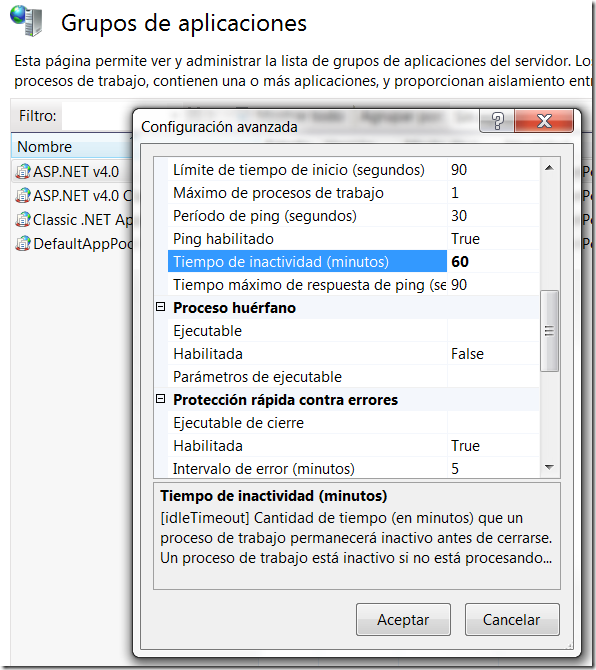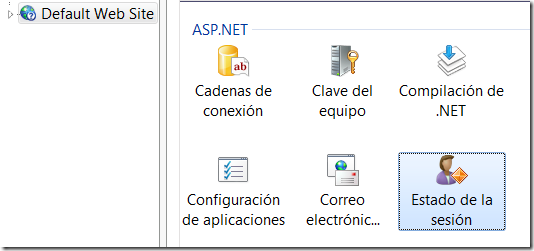Descripción: Excepción no controlada al ejecutar la solicitud Web actual. Revise el seguimiento de la pila para obtener más información acerca del error y dónde se originó en el código.
Detalles de la excepción: System.InvalidOperationException: Operación no válida dado el estado actual del objeto.
Error de código fuente:
Se ha generado una excepción no controlada durante la ejecución de la solicitud Web actual. La información sobre el origen y la ubicación de la excepción pueden identificarse utilizando la excepción del seguimiento de la pila siguiente.
Seguimiento de la pila:
[InvalidOperationException: Operación no válida dado el estado actual del objeto.]
Contexto
La pagina Web que se está enviando (POST) tiene más de mil llaves de identificación en el formulario.
Solución en mi caso
La actualización de seguridad MS11-100 de Microsoft limita el número máximo de miembros JSON, archivos y claves de formulario a 1000 en una solicitud HTTP. Debido a este cambio, las aplicaciones ASP.NET rechazan las solicitudes que contengan una cantidad de estos elementos superior a 1000. Los clientes HTTP que realicen estos tipos de solicitudes serán denegados y aparecerá un mensaje de error en el explorador web. El mensaje de error tendrá normalmente un código de estado HTTP 500. Este nuevo límite puede configurarse en función de las aplicaciones. Consulte la sección "Resolución" para obtener instrucciones de configuración.
Se configuró a 5500 en el APP config.
1: <appSettings>
2: <!--La actualización de seguridad MS11-100 de Microsoft limita el número máximo de miembros JSON
3: , archivos y claves de formulario a 1000 en una solicitud HTTP.
4: Debido a este cambio, las aplicaciones ASP.NET rechazan las solicitudes que contengan
5: una cantidad de estos elementos superior a 1000-->
6: <add key="aspnet:MaxHttpCollectionKeys" value="5500" />
7: </appSettings>
Fuente: Microsoft Support